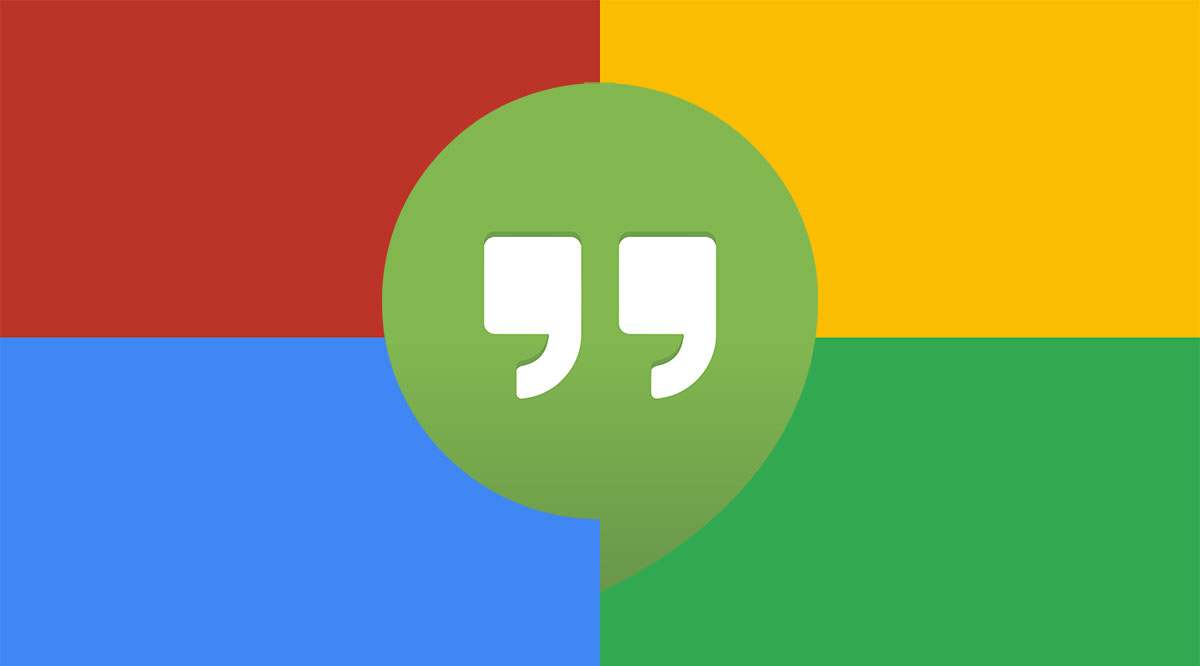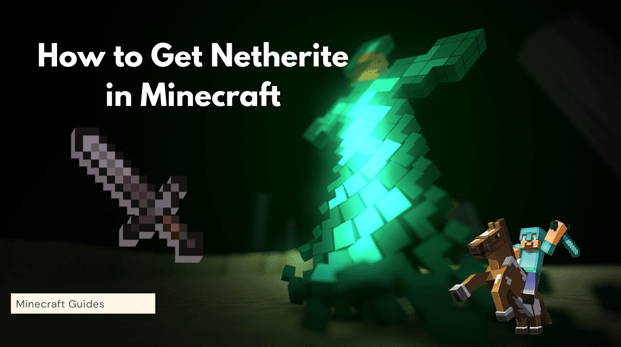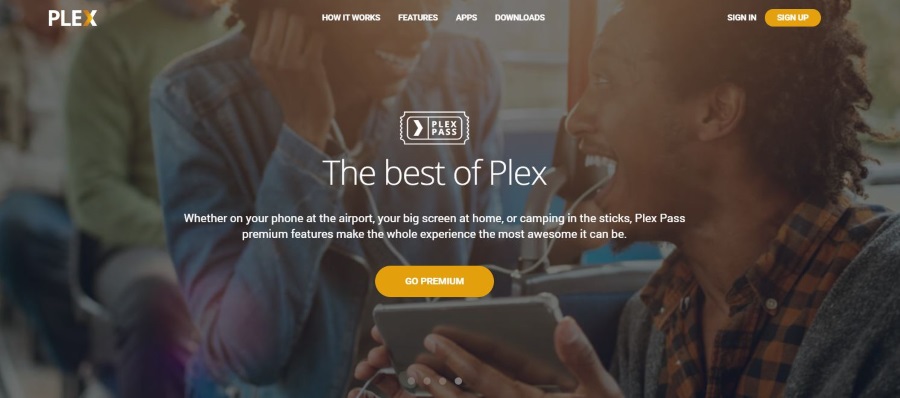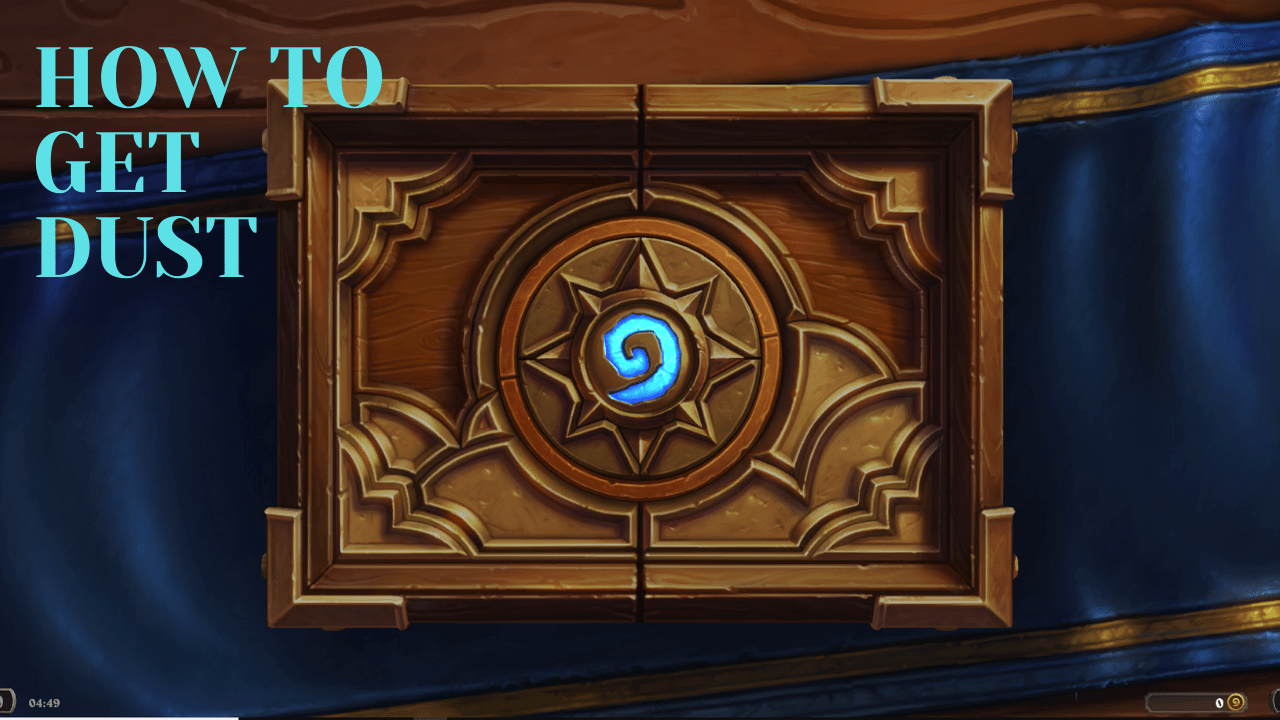Amazon Echo ile iTunes Nasıl Dinlenir
Teknoloji ve gadget'lardaki son trendlerin hiçbiri akıllı hoparlörler kadar popülerlik kazanmadı. Görünüşe göre herkes tüketicilere akıllı bir hoparlör satmaya, müzik çalabilen, bilgi arayabilen, haberleri ve hava durumunu bildirebilen ve hatta sizin için alışveriş yapabilen bir akıllı hoparlör satmaya odaklanmış görünüyor. Akıllı hoparlörler, evinizi her zaman aktif, her zaman dinleyen bir hoparlörle güçlendirmek için ağ ağı ve kişisel yardımcı AI teknolojisini kullanır. Birçokları için akıllı hoparlörler, çevrenizdeki alanın tüm yönlerini kontrol etmek için kullanılabilecek bir cihaz ve nesne ağı oluşturmak üzere fiziksel nesneleri birbirine bağlamak için kablosuz ağları kullanan “Nesnelerin İnterneti”ne ilk girişleridir. Bu akıllı ev cihazlarının çoğu, çevremizdeki nesneleri kontrol edebilir ve kullanıcıların fiziksel anahtarlar veya uzaktan kumandalar kullanmak zorunda kalmadan ışıkları açıp kapatmalarına veya Netflix'i televizyonlarımızda yayınlamalarına olanak tanır.
Tabii ki, bu akıllı hoparlörlerle ilgili sorun şu ki, her şirket kendi platformunu oluşturmaya odaklanmış görünüyor. Amazon'un Alexa destekli hoparlörü Amazon Echo, ilk önce işleri başlattı, ancak o zamandan beri, Google'ın kendi Home hoparlörü, Lenovo'nun Alexa tabanlı Smart Assistant hoparlörü ve hatta Apple'ın kendi HomePod'u, pazarı etkileşime girmeyen cihazlarla doldurdu. birbirleriyle iyi. Bir tüketici olarak, özellikle Apple'ın Siri tabanlı bir seçenekle pazara girmesiyle hangi cihazı seçeceğiniz konusunda zor bir seçim olabilir. HomePod, bir Amazon Echo'nun neredeyse iki katı maliyete sahiptir ve HomePod, Amazon'un kendi cihazı üzerinde geliştirilmiş hoparlörlere sahip olsa da, bazı tüketiciler için, Amazon'un Echo'su şu anda satın alınabilir olduğunda Apple'ın ürünlerine bağlı kalmak mantıklı değildir.

Echo ve Alexa ekosistemini satın aldıysanız, ancak şarkı ve çalma listelerinizi barındırmak için öncelikle iTunes veya Apple Music'i kullanıyorsanız, şansınız bitmez. İster biraz cas ödemiş olun, ister kitaplığınızı istediğiniz zaman çalabilmeniz için birkaç farklı seçeneğimiz var. Bu nedenle, iPod'un öne çıkmasından bu yana geçen onbeş yılda iTunes satın alımlarından ve CD kopyalarından oluşan bir kitaplık oluşturmuş olsanız da, ya da müziğinizi Apple'ın kendi akış hizmetini kullanarak yayınlamış olsanız da, bunlar Apple tabanlı kitaplığınızı çalmanın en iyi yollarıdır. Amazon Eko'nuz aracılığıyla şarkıların.
Apple Music dinlemek
iTunes, bilgisayarınız ve çevrimiçi mağazaları için Apple'ın uzun süredir devam eden müzik hizmeti olsa da, aslında Apple'ın en yeni yayın hizmeti ve Spotify rakibi Apple Music'i tartışarak başlayacağız. Ayda 9,99 ABD doları karşılığında Apple Music, çevrimdışı çalma, Beats 1 Radio programı gibi özel içerikler ve tabii ki iTunes satın alma kitaplığınızın tamamına erişmenin yanı sıra ayda 50 milyon akışlı şarkıya erişmenizi sağlar. Birçokları için Apple Music daha akıllıca değil; Play Store'dan indirilen Apple Music uygulamasını kullanarak doğrudan iPhone, iPad, Apple Watch ve hatta Android cihazlarınız ile senkronize olur.
Önce Apple Music ile başlamanın basit bir nedeni var: Aralık 2018'den itibaren, Echo hoparlörleriniz, önce Alexa uygulamanızın ayarlarında etkinleştirdiğiniz sürece Apple Music ile yerel olarak çalışır. Doğrudan Apple Music ile çalma yeteneği, birçok kullanıcı için kılavuzun, Apple Music'i Alexa cihazınıza nasıl bağlayacağınızı özetledikten sonra sona erebileceği anlamına gelir. Ücretli bir hizmet olsa da, Alexa cihazınızla Apple Music'i kullanmanın açık ara en basit yol olduğu ve hem müzik akışı hem de iTunes bulut dolabınızı çalmanıza izin verdiği açık olmalıdır. Birkaç sınırlama var, ancak Apple Music'e sahip olan herkes için gidilecek yol budur. İşte nasıl yapılacağı.

Mobil cihazınızı alın ve telefonunuzda Alexa uygulamasını açın. Echo hoparlörünüzde değişiklik yapmak için neredeyse her zaman Alexa uygulaması gerekir ve birincil müzik hizmetinizi değiştirmek de bir istisna değildir. Ekranınızda kayan menüyü açmak için ekranın sol üst köşesindeki menü simgesine tıklayın, ardından mevcut seçenekler listesinden Ayarlar'ı seçin. Bu seçenekler listesi, ana müzik hizmetiniz de dahil olmak üzere Alexa cihazlarınız ve tercihleriniz için farklı tercihler arasından seçim yapmanızı sağlar. Ayarlar listesinden “Müzik”i seçtiğinizde, halihazırda bağlı olan müzik hizmetlerinizi ve ayrıca yeni bir hizmet bağlama seçeneğini görüntüleyebilirsiniz.
Listeden “Yeni Hizmeti Bağla”yı seçin ve ana müzik hizmetinizi Alexa içinden değiştirme olanağına erişeceksiniz. Bu listenin en üstünde Apple Music ekleme seçeneği bulunur. Bunu seçin ve “Kullanmayı Etkinleştir” seçeneğine basın, ardından Apple giriş bilgilerinizle giriş yapın. Bu, müziğinizi Amazon Echo'nuzla otomatik olarak çalmanıza izin verecektir.
Apple Music'i Amazon Echo hoparlörünüzle kullanmamak için şüphesiz nedenler var. Apple Music hesabınızı Alexa cihazınıza aktarma özelliği Aralık 2018'de eklenmiş olsa da (bu makaleyi güncellememizden sadece bir hafta önce), bu özelliğin yalnızca Amerika Birleşik Devletleri'nde yazıldığı sırada çalıştığını belirtmekte fayda var. Bu nedenle, ister Kanada'da ister Meksika'da Amerika Birleşik Devletleri'ne komşu olun, ister dünyanın öbür ucunda Avustralya'da yaşıyor olun, Apple Music kitaplığınızı yalnızca Amerika Birleşik Devletleri'ndeyken aktarabilirsiniz. Umudumuz, Apple Music ve Amazon'un hizmetlerini Türkiye'ye getirmek için birlikte çalışmasıdır.
Bluetooth Üzerinden Oynamak
Aşağıda bulutta oynatma ve iTunes arşivinizi Alexa cihazlarınızla senkronize etme zorlukları hakkında daha fazla konuşacağız, ancak önce, 2018'de iTunes arşivinizi (ve buna bağlı olarak iPhone'unuzu) kullanmanın en kolay yolundan daha fazla vurgulamamız gerekiyor. veya Apple Music yüklü Android telefon) Alexa'nızla, insanların nefret etmeyi sevdiği klasik kablosuz standardına güvenerek yapabilirsiniz: Bluetooth. Evet, Amazon Echo'nuz öncelikle soru ve isteklerinizi yanıtlamak için tasarlanmış akıllı bir hoparlör olarak kullanılsa da, Echo, neredeyse tüm modern cihazlardan iletişim kurabilen ve ses çalabilen bir Bluetooth hoparlör işlevi görerek daha geleneksel birimlerle çifte görev üstlenir. Cihazlarınızı Amazon Eko'nuzla nasıl eşleştireceğiniz aşağıda açıklanmıştır.

iOS veya Android cihazınızda telefonunuzun ayarlarına gidin. iOS için, Ayarlar menüsü ana ekranınızda bulunur; Android için, Ayarlar menünüze cihazınızdaki uygulama çekmecesinden veya bildirim tepsinizin üst kısmında bulunan kısayola erişerek erişebilirsiniz. Ayarlarınızın içinde Bluetooth menüsünü aramak isteyeceksiniz. iOS'ta, cihazınızın bağlantılar alanında, ayarlar menünüzün en üstündedir. Android'de, ayrıca "Kablosuz ve Ağlar" bölümünde en üstte bulunur. Ayarlar menünüzün tam görünümü, telefonunuzdaki Android sürümüne ve telefonunuzun üreticisinin yazılım için uyguladığı yazılım görünümüne göre farklılık gösterebilir, ancak genel olarak, ekranınızın üst kısmına yakın bir yerde bulunmalıdır.

Telefonunuzdaki Bluetooth'un içinde, cihazınızda Bluetooth'unuzun etkinleştirildiğinden emin olun. Etkinleştirildiğinde, otomatik olarak Eko'nuzu eşleştirme için uygun görmelisiniz. Tipik olarak ad, sahip olduğunuz Eko'nun çeşitliliğine (geleneksel bir Yankı veya Nokta veya Dokunma) bağlı olacaktır. Herhangi bir Bluetooth cihazında olduğu gibi, cihazları eşleştirmek için seçime dokunun. Alexa, cihazınızın eşleştirildiğini size bildirmek için sesli bir ipucu verecek ve telefonunuzdaki Bluetooth simgesi, yeni bir cihaza bağlandığınızı gösterecek şekilde değişecektir. Bundan sonra, belirli şarkıları çalmak için Alexa'yı etkinleştiremeyecek olsanız da, telefonunuzu doğrudan mobil cihazınızdan Echo'ya müzik çalmak için kullanabilirsiniz. Ancak, duraklatma, sonraki, önceki ve oynat gibi temel oynatma komutları için sesinizi kullanabilirsiniz.
Ve elbette, Bluetooth özellikli herhangi bir cihazın Echo için de desteği vardır, bu nedenle PC'nizi veya Mac'inizi Echo, Echo Dot veya Echo Tap'ınıza bağlamayı tercih ederseniz, medya oynatmak için tek yapmanız gereken eşleştirmek Windows 10 veya MacOS'ta Bluetooth aracılığıyla cihaz.

Sonos One Hoparlör Kullanma
Çok az kullanıcının tükenip satın almak isteyeceğini kabul edeceğiz. ek olarak hoparlör, zaten sahip oldukları Amazon Echo ürününün üstüne. Ancak, iTunes kitaplığınızın Amazon Echo'nuz aracılığıyla kontrol edilebilmesi gereken kullanıcılardan biriyseniz, bunu yapmanın yolu Sonos'u kullanmaktır. Popüler hoparlör şirketine aşina olmayanlar için Sonos, akıllı hoparlör pazarına öncülük etmeye yardımcı oldu ve akıllı telefonunuzdan veya bilgisayarınızdan oynatmak için web'e ve bir ağ üzerinden çok odalı dinleme için birbirine bağlanan bir dizi hoparlör yarattı. Geçen yıl, Sonos nihayet en yeni ürününü tanıttı: Ses kalitesini ve şirketin çok iyi olduğu Sonos özelliklerini korurken, altı yerleşik mikrofona sahip akıllı bir hoparlör olan Sonos One, kutudan çıkar çıkmaz Alexa desteği. ürettiği bilinmektedir.

Sonos One, temel olarak, harika ses kalitesi, çok sayıda hizmet desteği ve hatta bu yıl için vaat edilen Google Asistan desteği ile Amazon Echo'nun çok daha iyi bir sürümüdür. Ne yazık ki, aynı zamanda 200 $, ikinci nesil Echo'ya göre 100 $'lık bir fiyat artışı, bu da Echo'larına zaten sahip olan, yeni satın alan veya Echo'larına hediye edilmiş ve iTunes arşivleriyle kullanmak isteyenler için bunu başlangıçsız hale getirebilir. Eğer pazarda iseniz satın almak Tabii ki bir Amazon Echo ve öncelikle iTunes kitaplığınızı kullanarak müzik çalmak istiyorsanız, Sonos One daha iyi bir satın almadır. Bunun üç nedenini hızlıca özetleyelim:
- İlk olarak, Sonos One'ın tam Alexa desteği vardır (Alexa becerisini cihaza eklediğinizde), ancak aynı zamanda Sonos'un kendi mobil uygulamasıyla da senkronize olur. Bu, Sonos uygulamasını iOS veya Android cihazınıza indirebileceğiniz, Apple Music'i Sonos hesabınıza bağlayabileceğiniz ve oynatmaya başlamaya hazır olduğunuz anlamına gelir. Çalmayı Sonos'un içinde başlatmanız gerekecek, ancak müzik çaldığında, çalma kontrolleri için (tıpkı Bluetooth gibi) ve bonus olarak, çalmakta olan şarkıyı tanımlamak için Alexa'yı kullanabilirsiniz.
- İkincisi, Echo'ya kıyasla Sonos One'da ses kalitesi iyileştirildi. Akıllı hoparlörünüzü düzenli olarak ve öncelikle müzik dinlemenin bir yolu olarak kullanmak istiyorsanız, ana hoparlörünüz olarak kullanmak üzere bir tane seçebilirsiniz; bu, size Echo'ya göre daha iyi ses kalitesi ve gelişmiş özellikler sağlayacaktır.
- Son olarak, Sonos One, Apple'dan Airplay 2 desteğine sahiptir ve kullanıcılara Airplay ile Alexa desteği vererek Amazon teknolojinizi ve Apple Music kitaplığınızı hiç olmadığı kadar yakınlaştırır.

Yinelemek gerekirse, bir Amazon Echo veya Echo Dot'un yerini almak için ek 200 $ karşılığında yepyeni bir akıllı hoparlör satın almak, herkesin satın almayı seçmesi gereken bir seçenek olarak görülmemelidir; bunun yerine, kullanıcıların Apple Music ve iTunes'u tek bir pakette destekleyen Alexa özellikli, Yankı benzeri bir cihaz almaları için ideal bir yol olması gerekiyordu. Sonos One, herkese hitap edecek bir seçenek değil, ancak bir tane almayı başarabilirseniz, kesinlikle tavsiye ederiz.
Bulut Üzerinden Yerel Müzik Çalma
Bu, Apple Music aboneleri bir yana, iTunes kitaplığınızı çalmanın ideal yoluydu. Devasa, küratörlüğünde bir iTunes arşivi olan herkes, şarkılarını Amazon'un kendi bulut sunucularına yüklemek için yılda sadece 24,99 dolar ödeyebildi. Amazon tarafından sağlanan alandan yararlanmanıza izin verdi ve Alexa'dan en sevdiğiniz şarkıları ve sanatçıları çalmasını istemenizi kolaylaştırdı. Ne yazık ki Amazon, 2017'nin sonunda Amazon Cloud Locker hizmetini sonlandıracağını duyurdu. Yeni kullanıcılar 15 Ocak 2018'e kadar kabul edildi, ancak şu anda Amazon Müzik'e kaydolan hiç kimse müziklerini hizmete yükleyemeyecek. Ayrıca, kim olursa olsun NS Amazon'un bulut hizmetine yüklenen müziklerin, Ocak 2019'dan sonra kitaplıklarına erişiminin kesilmesi ve Amazon'un bulut şarkıları dolabının tamamen geçersiz kalması.

Amazon Cloud Locker'ın müzik bölümünün kapatılması, Amazon Echo'yu özellikle çok çeşitli yerel müzikleri olanlar için sinir bozucu bir yerde bırakıyor. Apple Music gibi ücretli bir hizmetten yayın yapıyorsanız, kitaplığınızın Amazon'un kendi ürünleriyle tam olarak uyuşmayabileceğini tahmin etmek kolaydır, özellikle de Spotify için destek sağlarken kendi müzik akış hizmetlerini taşıdıkları için. Ne yazık ki yerel müzik kullanıcılarının şansı yok gibi görünüyor - ya da en sevdiğimiz bulut platformlarından biri, müziğinizi Alexa aracılığıyla çalmayı kolaylaştıran bir Alexa becerisine sahip olmasaydı, olurdu.
Plex, her yerde ve her yerde yayınlanmak üzere oluşturulmuş yerel tabanlı bir medya kitaplığı oluşturmak isteyen herkes için tercih edilen platformlardan biri olarak bilinir. Mükemmel bir platform veya Alexa ile mükemmel bir eşleşme değil, ancak Plex'in daha önce iTunes kullanıcıları için önerdiğimiz eski Amazon bulut hizmetini ne kadar iyi kopyalayabildiğine şaşıracaksınız. Müzik depolama alanınız için Plex'i nasıl kuracağınızı açıklamaya başlamadan önce, yerel kitaplığınız için bir bulut hizmetini düzgün bir şekilde sunma konusunda Plex'in sınırları ve yetenekleri hakkında bilmeniz gereken birkaç şey vardır:

- Plex, yerel bir Amazon müzik çalar değildir (artık yalnızca akış hizmetiyle sınırlıdır), bu nedenle daha yavaş bağlantı süreleriyle uğraşmanız gerekebilir.
- Bir Plex sunucusundan müzik çalmak için, “Alexa, Plex'e sor…” veya “Alexa, Plex'e söyle…” gibi “Plex'e sor” komutunu kullanmanız gerekir.
- Aynı şekilde, Plex, varsayılan müzik hizmetiniz olarak ayarlanamaz.
- Medya sunucunuzu kurmak için ya 7/24 çalışan bir bilgisayara ihtiyacınız olacak ya da bilgisayarınız kapalıyken veya hazırda bekletme modundayken ağınıza bağlanmamaya katlanabileceksiniz.
- Müziğinizi aynı anda yalnızca bir Echo cihazında dinleyebilirsiniz.
Bu çeşitli sınırlamalarla başa çıkabileceğinizi varsayarsak, Plex müziğiniz için harika bir hizmettir ve Plex'in kullanması için tek bir kuruş ödemeniz gerekmez. Başlamak için, burada Plex'in web sitesinde bir Plex hesabına kaydolun ve ardından bilgisayarınıza Plex Media Server uygulamasını indirin. İdeal olarak, sunucuyu arka planda çalışır durumda tutmanıza izin veren ikincil bir bilgisayar en iyi bahistir. Ebay'den büyük sabit diskleri olan ve normal bilgisayarınızı kalıcı olarak arka planda çalışır durumda bırakmak zorunda kalmadan arka planda sessizce çalışmaya devam etmeyi kolaylaştıran yaklaşık 100 ila 150 dolar arasında ucuz bilgisayarlar alabilirsiniz. Alternatif olarak, normal günlük bilgisayarınızı kullanabilirsiniz, ancak dizüstü bilgisayarsa, kapağı kapattığınızda veya uyku moduna aldığınızda çevrimdışı olacağını unutmayın. Bilgisayarınız çevrimdışı olursa, medya hizmetiniz de çevrimdışı olur.

PC'niz seçildi, sunucunuz indirildi ve hesap kurulumunuzla, sunucunun kurulumunu tamamlamak için Plex içindeki yükleme işlemini izleyin. İçeriği yükleyebileceğiniz bir klasör seçmek isteyeceksiniz ve bu klasöre yerleştirilen her şeyin otomatik olarak yükleneceğini seçeceksiniz. iTunes arşivinizin depolandığı bilgisayarı kullanıyorsanız, iTunes arşivinizi seçmek burada bunu yapmanın akıllıca yoludur. Medyanızın depolandığı klasörü seçtikten sonra Plex'i yenilediğinizden emin olun. Bulut sunucunuzu test etmek ve her şeyin düzgün çalıştığından emin olmak için, mobil uygulamayı telefonunuza indirin veya her şeyin senkronize edilip edilmediğini görmek için bilgisayarınızın tarayıcısında sunucunuzu kontrol edin. Burada yükleme olmadığını unutmayın: Plex, medya sunucunuz olarak seçtiğiniz herhangi bir PC'den doğrudan oynayacaktır. Bu, bulut yüklemeleri için beklemeye gerek olmadığı anlamına gelir, ancak aynı zamanda düzgün çalışması için bilgisayarın açık ve uyanık olması gerektiği anlamına gelir.

Artık Plex kurulduğuna göre, düzgün çalışması için onu Alexa'nızla eşleştirmeniz gerekecek. İlk önce, Plex ayarlarınıza dalın ve sunucunuzda Uzaktan Erişimin etkinleştirildiğinden emin olun (varsayılan olarak öyle olmalıdır). Ardından, web'i veya Alexa mobil uygulamasını kullanarak Amazon Echo'nuza Plex için Alexa becerisini bulun ve yükleyin ve Plex hesabınızı kullanarak oturum açın. PC'nizi yetkilendirin, ardından Echo'nuza gidin. Aşağıdakileri Alexa'ya belirtin: "Alexa, Plex'ten sunucumu değiştirmesini isteyin." İlk sunucunuzu kurduğunuz ve bu nedenle hesabınıza yalnızca bir sunucu seçtiğiniz için, Amazon ve Plex medya sunucunuzu otomatik olarak seçecektir.
Echo'nuzla Plex kurulumunu tamamlamak için son (ve isteğe bağlı) bir adım var. Echo'nuzu Alexa ile sesli komutlar için kullanırsanız, ancak daha iyi oynatma için birincil hoparlörünüzü başka bir yere yerleştirirseniz, Alexa'ya "Alexa, Plex'ten oynatıcımı değiştirmesini isteyin" diyerek o hoparlörde Plex aracılığıyla medya oynatmayı otomatik olarak etkinleştirebilirsiniz. Alexa daha sonra hesabınızla önceden ayarlanmış mevcut oyuncularınızı listeler ve oynatma için hangisini kullanmak istediğinizi seçebilirsiniz. Echo'nuzda varsayılan bir oynatıcı ayarlamazsanız, Echo'nun hoparlörü birincil dinleme cihazınız olarak kullanılacaktır.

Plex'in sesli komutlarının kullanımı kolaydır ve kullanıcıların buradan seçebilecekleri tam bir listeye sahiptir. Bazı temel öneriler arıyorsanız, burada sesli komutlarınızı senkronize etmek için kullanmanızı öneririz. Her komuttan önce “Plex'e Sor” kullanmayı unutmayın.
- (sanatçı) tarafından müzik çalın
- Şarkıyı çal (şarkı adı)
- Çalma listesini karıştır (çalma listesi adı)
- Albümü çal (albüm adı)
- Biraz müzik çal
Müzik çaldıktan sonra, "Plex'e Sor" demek zorunda kalmadan temel "Sonraki", "Önceki" ve oynatma kontrollerini istediğiniz gibi kullanabilirsiniz. Müzik dışı komutlar da dahil olmak üzere Plex tabanlı Alexa komutlarının tam listesine buradan göz atın ve iki ürünün birlikte mümkün olduğunca güçlü bir şekilde nasıl çalışacağı hakkında daha fazla bilgi için Plex'in tam Alexa destek sayfasına buradan göz atın. Plex, Amazon'un kendi bulut dolabı hizmeti için mükemmel bir yedek değildir, ancak şu anda feshedilmiş Amazon hizmetinin yerini almak üzere iTunes kitaplıkları için temel bir medya sunucusu kurmak isteyen herkes için iyi bir seçimdir. Plex'in Alexa beceri kurulumuyla Amazon Müzik veya Spotify kullanmak kadar hızlı ve duyarlı olmayacağını unutmayın.
***
Amazon'un Echo hoparlörü, önde gelen bir ses kontrol sistemine sahip piyasadaki ilk büyük akıllı hoparlördü ve hem Google'ın Home hoparlörü hem de Apple'ın yakında çıkacak HomePod'unun rekabetine rağmen, Amazon, izleyicileri üzerinde güçlü bir yer tutmayı başardı.Plex sunucunuzu kurmak için biraz çaba sarf ederek, Echo'nuz ve iTunes Kitaplığınız, Alexa'ya belirli şarkıları ve sanatçıları çalmasını emretmek için ana bilgisayarınızı arka planda çalışır durumda tutmak anlamına gelse bile, barış içinde bir arada var olabilir. Ve Echo'nuzu Bluetooth hoparlör olarak kullanarak yerel kitaplığınızı yayınlamak için Plex'i bir sunucu olarak kurmak istemeseniz bile, şarkıları atlamak için sesli komutlar üzerinde kontrol sağlar.
Echo artık piyasada yalnız olmayabilir, ancak geniş bir bulut tabanlı akış sistemine desteği ve Spotify'ın Alexa'ya erişmesine izin vermesiyle bugün hala satışta olan en gelişmiş cihazlardan biridir. Ve iTunes arşivinizin eklenmesiyle bugüne kadarki favori akıllı hoparlörlerimizden biri olarak konumunu sağlamlaştırıyor.